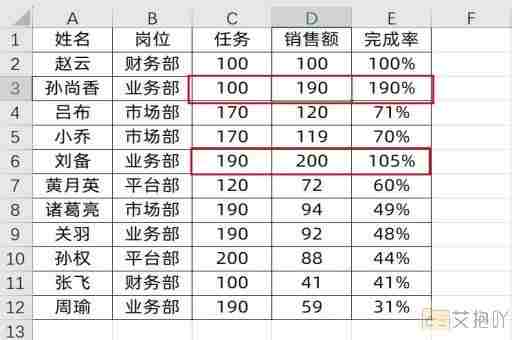excel保存后数据不见了怎么回事
excel是一款非常强大的数据处理和分析工具,它可以帮助我们对大量的数据进行整理、计算和分析。在使用excel的过程中,有时会出现保存后数据消失的情况,这可能会给我们的工作带来很大的麻烦。本文将详细探讨excel保存后数据消失的原因以及如何避免这种情况的发生。
一、excel保存后数据消失的原因
1. 文件损坏:如果excel文件出现损坏,那么在打开该文件时可能会出现数据丢失或错误的情况。这种情况下,我们需要尝试使用其他软件来修复损坏的文件,或者从备份中恢复数据。
2. 未保存更改:如果我们忘记了保存对excel文件所做的更改,那么在关闭文件后再重新打开时,这些更改将会丢失。为了避免这种情况,我们可以设置自动保存功能,以便在指定的时间间隔内自动保存我们的工作。
3. 隐藏行或列:有时候我们在编辑excel文件时会不小心隐藏了某些行或列,导致在保存并重新打开文件后找不到这些数据。这时我们可以检查一下是否设置了隐藏行或列,并将其取消隐藏。
4. 错误的数据过滤:在excel中,我们可以使用数据过滤功能来快速查找和筛选数据。如果我们在使用数据过滤功能时设置不当,可能会导致部分数据被过滤掉而无法显示。这时我们需要检查一下数据过滤设置,并将其调整为正确的状态。
二、如何避免excel保存后数据消失

1. 定期备份:为了防止文件损坏或意外删除等导致数据丢失的情况发生,我们应该定期备份我们的excel文件。我们可以将文件复制到其他位置,或者使用云存储服务来备份文件。
2. 使用版本控制:在多人协作编辑同一个excel文件时,可以使用版本控制系统来记录每次修改的内容和作者。这样即使有人误删了数据,也可以通过回滚到之前的版本来恢复数据。
3. 设置自动保存:为了避免忘记保存更改而导致数据丢失,我们可以设置excel的自动保存功能。在“文件”菜单中的“选项”对话框中,可以选择“保存”选项卡,然后设置自动保存的时间间隔。
4. 注意隐藏行和列:在编辑excel文件时,要注意不要无意中隐藏了行或列。如果需要隐藏行或列,应该做好标记,以免忘记取消隐藏。
5. 正确使用数据过滤:在使用数据过滤功能时,要确保设置正确,不要过滤掉重要的数据。在完成筛选操作后,要及时取消筛选,以避免数据丢失。
excel保存后数据消失可能是由于多种原因引起的,我们需要了解这些原因,并采取相应的措施来避免数据丢失。我们也需要养成良好的数据管理习惯,比如定期备份、注意隐藏行和列、正确使用数据过滤等,以保护我们的数据安全。


 上一篇
上一篇